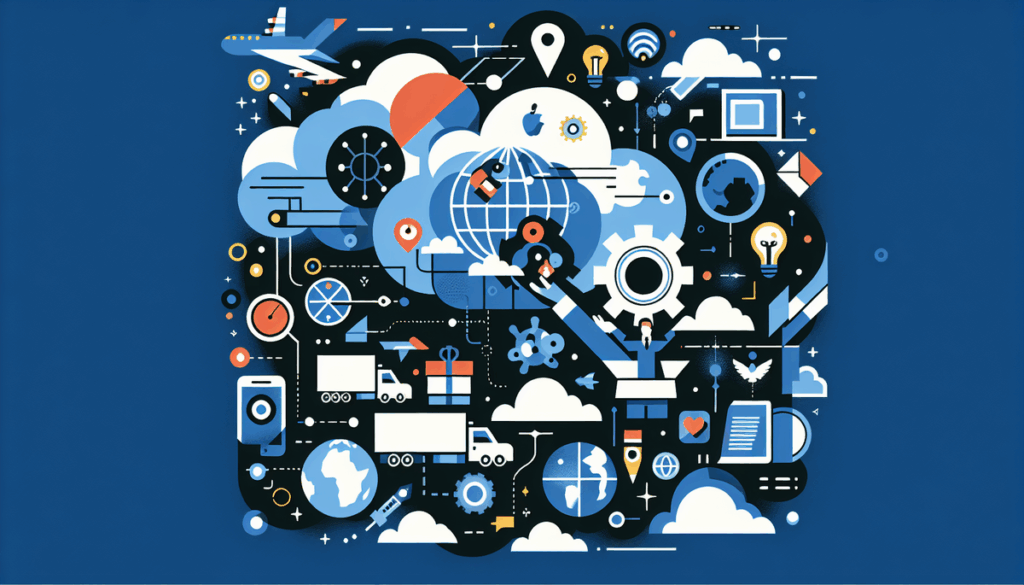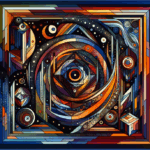この記事は、Figmaを日常的に利用するデザイナーやUI/UXプロフェッショナルの方々を対象としています。デザインの作業中に突然フォントが正しく表示されない、もしくは意図した通りに動作しないという問題に遭遇した経験はありませんか?それが重なると、せっかくのクリエイティブなアイデアが台無しになってしまうことも。この記事では、Figmaにおけるフォントのトラブルシューティングに関する具体的な対策をご紹介します。
まず、この記事を読むことで、Figmaでよく発生するフォント問題の原因を理解し、効果的な解決策を見つけることができます。フォントが表示されない、あるいは変なレイアウトになってしまう場合でも、原因を特定し、迅速に対処する知識が得られます。
そして、この記事を通じて紹介するトラブルシューティングの手順を実践することで、デザインにかかる無駄な手間を省き、作業効率を格段にアップさせることができます。ひと手間でデザインの質を保ち、余計なストレスを取り除くことで、より自由に創造力を発揮しましょう。この記事で手にした知識を活用して、トラブルによる作業の中断から解放され、生産的なデザイン制作を続けてみませんか?
Figmaを使用したデザインプロジェクトにおいて、フォントの問題は思わぬ遅れを招くことがあります。特に、デザイナーが異なるPCやチーム環境で作業しているときに、プロジェクト間のフォントの互換性や表示の乱れが発生することがよくあります。適切にトラブルシューティングを行うことで、こうした問題を迅速に解決し、ストレスと時間の節約につなげることができます。
Figmaでのフォント問題とは?
Figmaはクラウドベースのデザインツールで、リアルタイムでの共同作業を実現します。一方で、フォントはローカル環境に依存するため、各ユーザーのデバイスにインストールされたフォントの違いが問題を引き起こします。たとえば、デザイナーAのPCでは正常に表示されているフォントが、デザイナーBのPCでは代替フォントに置き換わることがあります。これは特に、プロジェクトのプレゼンやクライアントへのデモの際に致命的です。
フォント問題のトラブルシューティング方法
フォントインストールの確認
まず最初に確認すべきは、必要なフォントが使用しているすべてのデバイスに正しくインストールされているかです。Figmaはデバイスのローカルフォントと同期して動作しますので、フォントがインストールされていない場合は代替フォントが使われることがあります。
- デバイスにフォントがインストールされているか確認:
- Windowsの場合、「設定」→「個人用設定」→「フォント」で確認できます。
-
macOSでは「アプリケーション」→「フォントブック」で確認可能です。
-
Figmaアプリとウェブ版の双方を確認:ウェブ版を使用している場合、フォントがクラウドシステムを通して正常に読み込まれているかどうかも確認する必要があります。
クラウドフォントの使用
FigmaではGoogle FontsとAdobe Fontsのクラウドフォントを簡単に使用できます。これにより、プロジェクト間でのフォント互換性が向上し、チーム内でフォントが不足してしまうリスクを軽減できます。
- Google Fonts:プロジェクト内のテキストツールでフォントを選択し、Google Fontsのリストから適用可能です。
- Adobe Fonts:Adobeアカウントを連携し、必要なフォントをアクティベートすると、Figma内で利用できます。
Figma Font Helperの使用
Figma Font Helperはデスクトップでローカルフォントを同期する必須ツールです。このヘルパーをインストールすることで、ローカルフォントをクラウド上でも適切に表示することができます。
- Figmaデスクトップアプリを開く。
- メニューバーの「?」アイコンから「インストールフォントヘルパー」を選択。
- 指示に従ってインストールを完了します。
フォントのリプレースメントによる工数削減
フォントの問題が解決されないままであると、デザインプロジェクトの進行が大幅に遅れる可能性があります。特に修正版作成やクライアントへの迅速な提供が求められる場合、曜日単位の遅延が発生することもあります。適切なトラブルシューティングとクラウドフォントの活用により、3時間以上を費やしていた作業を30分程度に短縮することが可能です。
構成の見直しとTips
- チーム全体でのフォント共有の確認:デザイン開始前にフォントリストを確認し、必要なフォントをチーム全員で共有するルールを作成しておくと、後々のトラブルを回避できます。
- 定期的なフォントメンテナンス:プロジェクト開始時と定期的なメンテナンスで、すべてのデバイスが最新のフォント状態であることを確認してください。
- Fallbackフォント設定の活用:異なるデバイス間での互換性を考慮し、Fallbackフォントを予め設定しておくと、クラッシュや表示問題のリスクを低減できます。
フォントトラブルを未然に防ぐことで、デザインの品質を保ちつつ、コミュニケーションの効率を上げ、実務でのストレスを軽減することが可能です。日々のちょっとした工夫が大きな成果を生むことにつながります。
まとめ
Figmaを使っていると、時々フォントが正しく表示されない問題に直面することがありますよね。この記事では、そんなフォント問題の原因と解決策について詳しく解説しました。
まず、フォントが表示されない原因として考えられるのは、インターネット接続の不具合やフォントファイルの欠落などです。使用しているフォントがローカルにない場合や、Figmaのバージョンが最新でないことも影響することがあります。
解決策としては、Figmaが最新バージョンか確認し、必要なフォントファイルをきちんとインストールすることが大切です。また、フォントキャッシュのクリアやインターネット接続のチェックも有効です。問題が解決しない場合は、Figma Communityや公式サポートに問い合わせるのも一つの手です。
これからFigmaを使う際は、以上の解決策を試して快適なデザイン作業を楽しんでくださいね。フォント問題をサクッと解決して、クリエイティブなプロジェクトを進めましょう。今すぐ試してみよう!